Comment installer STOLL-artwork®
-
STOLL-artwork® est une extension pour Adobe Photoshop®.

- Vous avez besoin de Adobe Photoshop® pour travailler avec STOLL-artwork®.
- Source d'approvisionnement pour Adobe Photoshop
EN: https://www.adobe.com/products/photoshop.html
DE: https://www.adobe.com/de/products/photoshop.html
CN: https://www.adobe.com/cn/products/photoshop.html
IT: https://www.adobe.com/it/products/photoshop.html
FR: https://www.adobe.com/fr/products/photoshop.html
ES: https://www.adobe.com/es/products/photoshop.html - Configuration requise pour Photoshop et l'extension STOLL-artwork®
EN: https://helpx.adobe.com/photoshop/system-requirements.html
DE: https://helpx.adobe.com/de/photoshop/system-requirements.html
CN: https://helpx.adobe.com/cn/photoshop/system-requirements.html
IT: https://helpx.adobe.com/it/photoshop/system-requirements.html
FR: https://helpx.adobe.com/fr/photoshop/system-requirements.html
ES: https://helpx.adobe.com/es/photoshop/system-requirements.html - Source d'approvisionnement pour l'extension STOLL-artwork®
https://www.adobeexchange.com/creativecloud.details.100355.html -
Adobe Creative Cloud est installé automatiquement avec Photoshop.

- Si vous achetez STOLL-artwork par ce compte du Creative Cloud, STOLL-artwork sera installé automatiquement.
- Si vous l'ouvrez Photoshop lorsque l'extension est téléchargé, ce message peut apparaître.
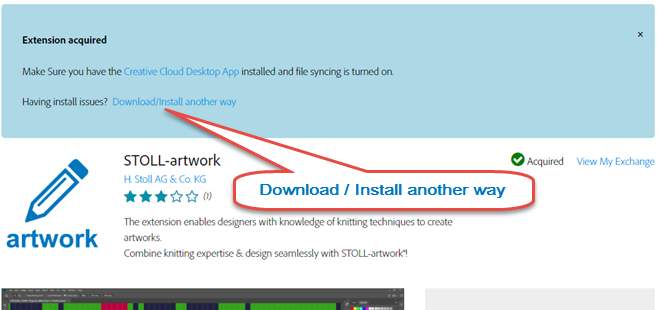
Installer STOLL-artwork® manuellement :
- Cliquez sur Download / Install another way.
- Télécharger STOLL-artwork.
Fichier : STOLL-artwork_x.x.x.zxp
- Allez à la page de téléchargement du Anastasiy’s Extension Managers.
http://install.anastasiy.com/
- Télécharger Anastasiy’s Extension Manager.
Pour Mac ou Windows
- Installer Anastasiy’s Extension Manager.
- Ouvrir Anastasiy’s Extension Manager.
- Cliquez sur Installer.
- Sélectionner STOLL-artwork_x.x.x.zxp.
- L'installation est lancée.
 Pour les mises à jour, supprimez précédemment l'ancienne version.
Pour les mises à jour, supprimez précédemment l'ancienne version.
Pour ce faire, cliquer sur Supprimer.
- Ouvrir Photoshop.

- Activer l'extension STOLL-artwork®.
Menu -> ->